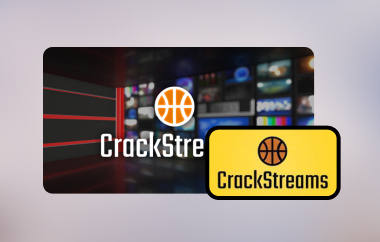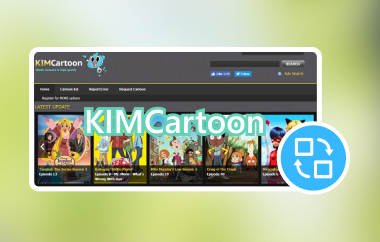Hver Instagram Live-sending går direkte etter hverandre, men blir utilgjengelig kort tid etter at strømmevinduet er fullført. ta opp Instagram Live fungerer som noe mer enn bare bekvemmelighet, siden det lar brukerne forhindre at verdifullt innhold forsvinner. Direktesendinger på Instagram har betydelig innholdsverdi fordi de gir eksklusive intervjuer med opptak bak kulissene. Opptakene dine av Instagram Live-økter lar deg beholde innholdet etter at strømmingen er avsluttet.
Del 1: Spill inn Instagram Live med den beste videokvaliteten
AVAide skjermopptaker skiller seg ut som den beste løsningen for å ta opp Instagram Live samtidig som du opprettholder perfekt video- og lydkvalitet. Med sine kraftige opptaksmuligheter tilbyr AVAide Screen Recorder høy oppløsning samtidig som den tar opp eksplisitt lyd- og videoinnhold. Det intuitive oppsettet av dette programmet lar brukerne sette grenser for opptaksområdet sitt og velge filtyper og automatiserte planleggingsfunksjoner uten problemer.
Enten du lagrer en personlig direktestrømming eller arkiverer verdifullt innhold fra andre, sørger AVAide for at hvert bilde er skarpt og hvert ord er tydelig – noe som gjør det til en ideell løsning for alle som lurer på hvordan man kan ta opp Instagram Live uten å ofre kvalitet.
Trinn 1Skaff deg AVAide-opptakeren ved å klikke på den aktuelle knappen som er oppført her for å få riktig versjon på PC-en din. Installer deretter appen og følg konfigureringsprosessen før du kan starte og bruke den.

GRATIS NEDLASTING For Windows 7 eller nyere
 Sikker nedlasting
Sikker nedlasting
GRATIS NEDLASTING For Mac OS X 10.13 eller nyere
 Sikker nedlasting
Sikker nedlastingSteg 2Etter det går du til Instagram Live og justerer det passende opptaksområdet for det, eller du kan gjøre et helskjermopptak. Åpne Systemlyd for å ta opp lyden fra direktestrømmen du ser på på Instagram før du klikker på REC knappen for å starte opptaket.

Trinn 3Når direktestrømming og opptak er ferdig, klikker du på rød firkant -knappen for å stoppe. Her kan du trimme det innspilte Instagram Live-opptaket etter behov og ha det på PC-en.

Del 2: Slik spiller du inn en Instagram Live med QuickTime Player på Mac
QuickTime Player er en innebygd mediespiller på Mac som lar deg enkelt ta opp skjermen din, noe som gjør den til et flott verktøy hvis du vil ta opp en Instagram Live. Brukere kan bruke QuickTime Player uten ekstra nedlastinger fordi den har et enkelt grensesnitt. Du kan ta opp videoer sammen med stemmen din ved hjelp av denne applikasjonen, som er ideell for å bevare direktestrømmer eller minneverdige øyeblikk. Applikasjonen gir pålitelige grunnleggende opptaksmuligheter og en enkel QuickTime-videobeskjæring, selv om den mangler avanserte redigeringsfunksjoner.
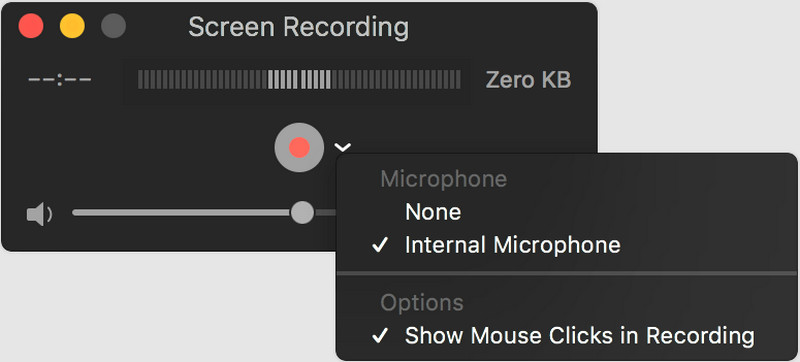
Trinn 1Gå til Programmer eller bruk Spotlight-søk for å åpne QuickTime Player på Mac-en.
Steg 2Kryss av Fil menyen og velg Nytt skjermopptak som lar deg angi opptaksområdet før du kan klikke på Ta opp knapp.
Trinn 3Åpne Instagram Live-opptaket du vil ta opp, og når det er ferdig, klikker du på Stopp-knappen i menylinjen for å få det til.
Del 3: Slik tar du opp Instagram Live på iPhone og Android
Det vil helt sikkert komme en tid da du vil spørre deg selv om du vil ta opp Instagram Live på telefonen din. Selv uten bruk av tredjepartsapper kan du gjøre det! Her er trinnene for hvordan du bruker den innebygde opptaksfunksjonen på Android og iOS gratis.
På Android:
Alle Android-enheter har en innebygd skjermopptaker på Android, som gir brukerne et enkelt verktøy for å fange opp hele skjermaktiviteten i sanntid. Standardfunksjonen på Android-maskiner i nåværende telefoner lar brukere ta opp videoer med lyd i stedet for å være avhengige av eksterne applikasjoner. Enten du lagrer spilling og veiledninger eller finner ut hvordan du tar opp en Instagram Live, gjør denne innebygde funksjonen prosessen rask og tilgjengelig. Den innebygde skjermopptakeren fungerer problemfritt via hurtiginnstillingsmenyen, slik at brukerne kan lagre opptakene sine i telefongalleriet for daglige formål.
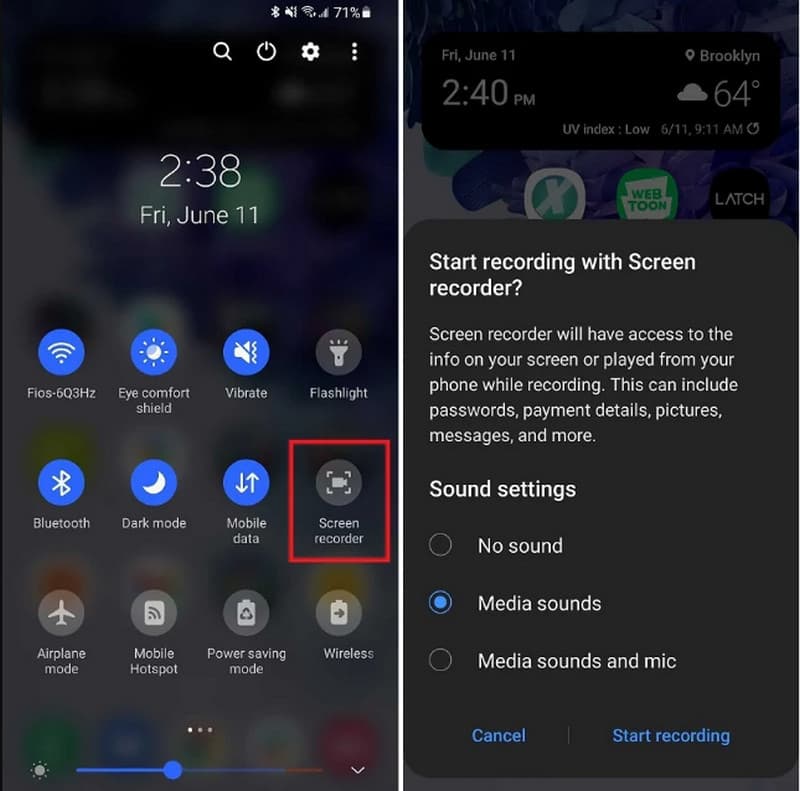
Trinn 1Åpne Live Instagram-en på Android du vil ta opp, og skyv den nedover toppen av skjermen.
Steg 2Trykk på Skjermopptak knappen som vises. Hvis den ikke vises, kan du prøve å sveipe den til venstre eller klikke på den pennlignende knappen for å legge den til her. Velg opptaksoppsettet du vil bruke, og trykk på Start opptak knappen for å starte opptaket.
Trinn 3Når du er ferdig, skyver du ned igjen øverst på skjermen og klikker på Stoppe knapp eller Stopp opptak knapp.
På iOS:
iPhones har en innebygd opptaksfunksjon som er perfekt for å ta opp liveinnhold, som når du prøver å finne ut hvordan du tar opp en Instagram Live. Med ett trykk på den innebygde funksjonaliteten kan du starte et skjermopptak mens lyden er aktivert. Verktøyet finnes i Kontrollsenteret på iOS-enheter, hvor du kan få tilgang til det med en gang uten å legge til unødvendige apper. Alle brukere som trenger å bevare viktig skjerminnhold, vil synes at dette verktøyet er pålitelig og effektivt på grunn av den ideelle funksjonaliteten.
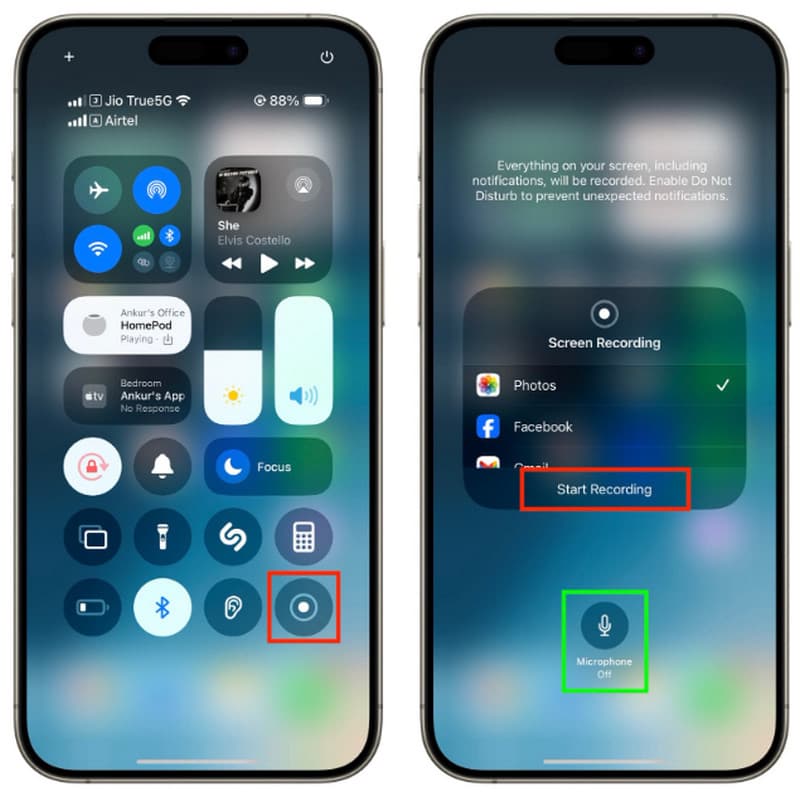
Trinn 1Åpne Kontrollpanel ved å skyve den ned fra toppen og finne innspilling knappen her. Hvis du ikke finner den, må du først konfigurere den i Innstillinger.
Steg 2Etter at du har trykket på den, vil du motta en nedtelling på 3 sekunder før opptaket starter, og med det kan du åpne Instagram og finne live-opptaket du ønsker.
Trinn 3For å avslutte det, gå inn i kontrollpanelet igjen og klikk på rød knapp.
Det trenger ikke å være vanskelig å spille inn en Instagram Live. Med de riktige verktøyene kan du til og med sette den opp til å automatisk spille inn Instagram Live, slik at du ikke trenger å bekymre deg for å gå glipp av noe. Dette er nyttig hvis du vil lagre viktig innhold som intervjuer, veiledninger eller morsomme øyeblikk fra favorittskaperne dine. Verktøy som AVAide skjermopptaker lar deg ta opp video- og lydkvalitet med god kvalitet. Hvis du bruker en Mac, er QuickTime Player et enkelt valg som fungerer bra.
Og hvis du er på telefonen, har både Android og iPhone innebygde skjermopptakere som er enkle å bruke. Når du vet hvordan du bruker disse verktøyene, kan du enkelt beholde en kopi av enhver direktesendt video for å se den igjen senere. Enten det er til jobb, skole eller moro, automatisk opptak av Instagram Live sørger for at du aldri går glipp av noe viktig.
Ta opp skjerm, lyd, webkamera, spilling, nettmøter, samt iPhone/Android-skjerm på datamaskinen din.
Skjermopptak